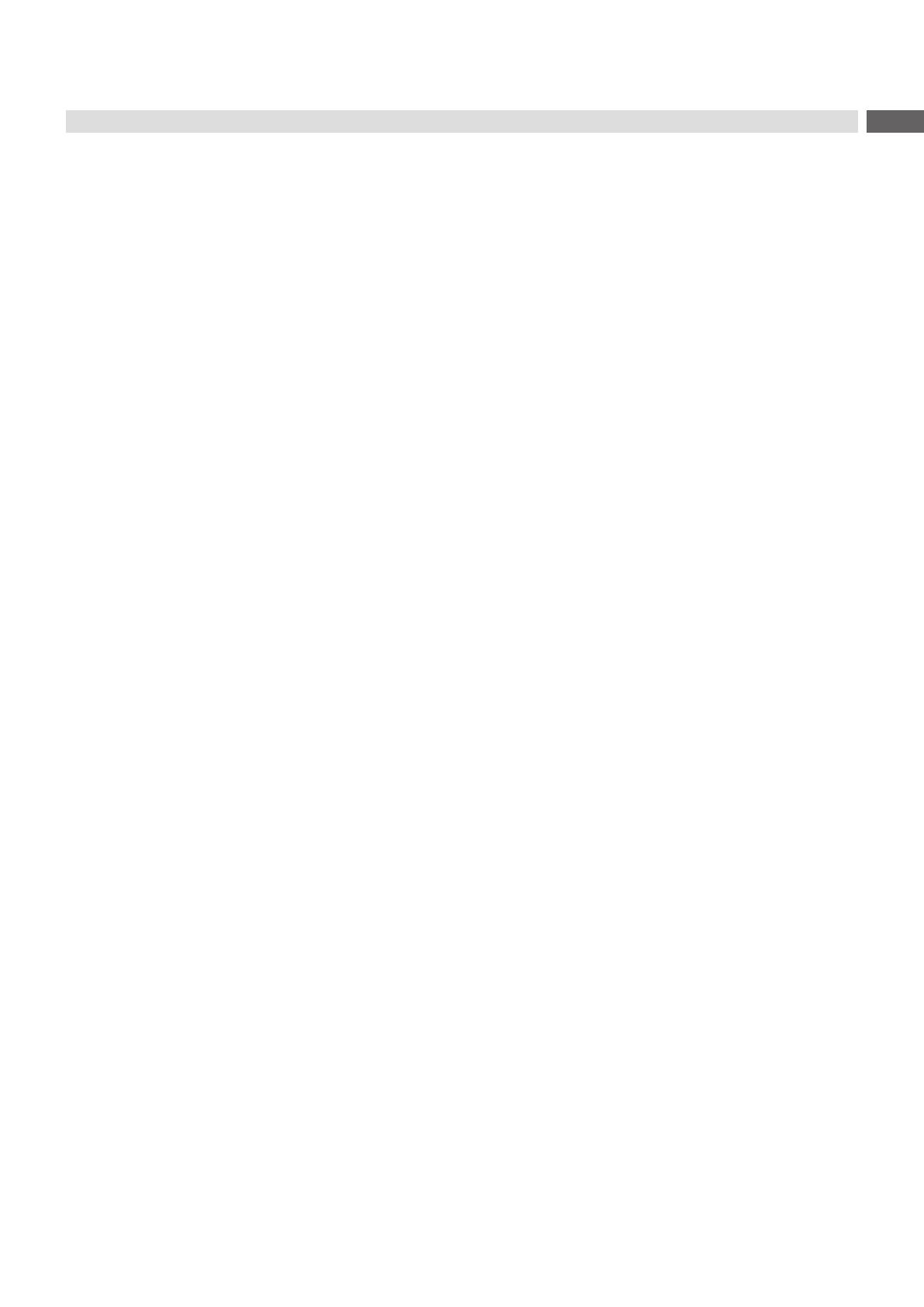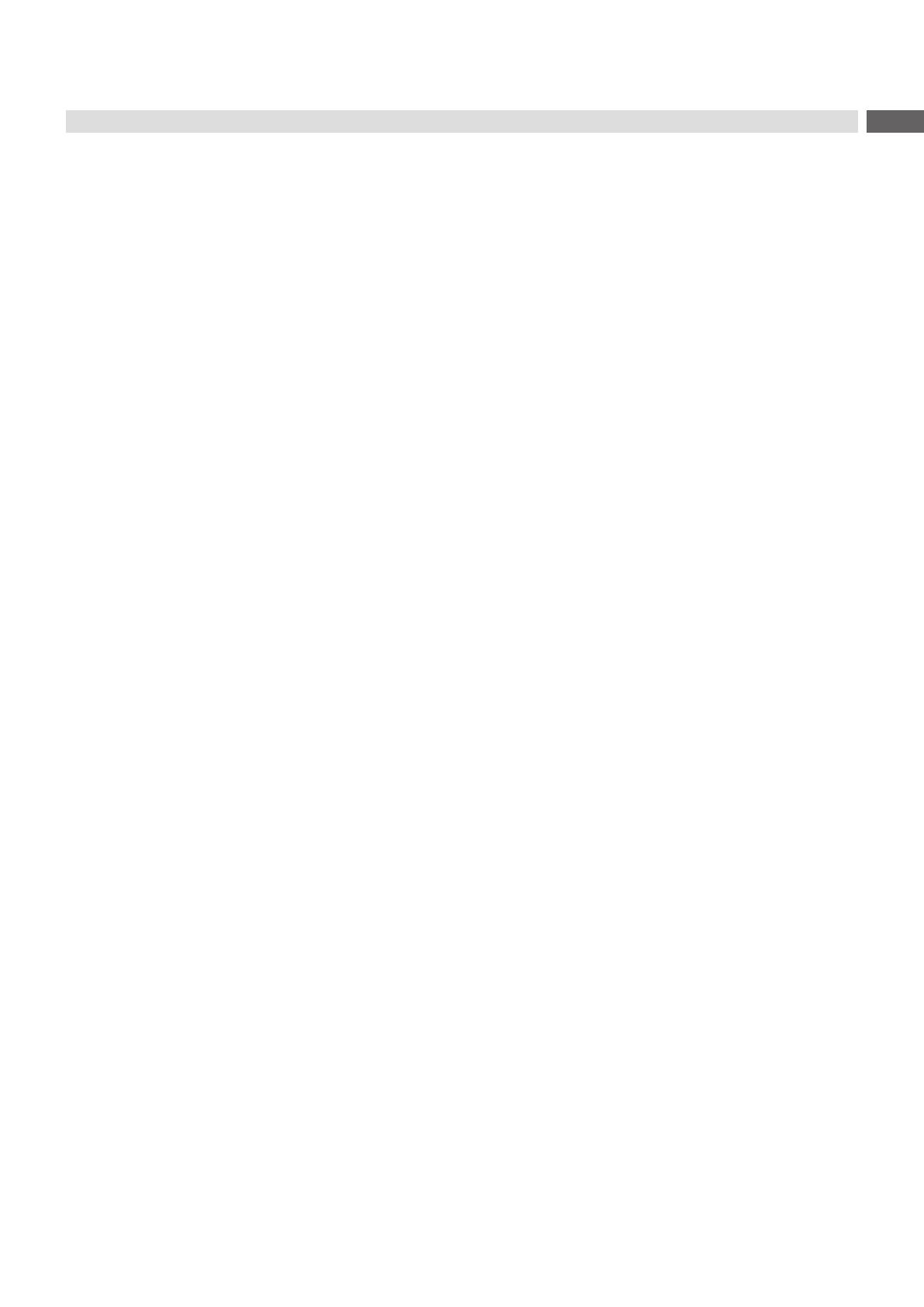
3
1 序言 .......................................................................................................................................................... 4
1.1 提示 ..........................................................................................................................................................4
1.2 规范使用 ...................................................................................................................................................4
1.3 安全提示 ...................................................................................................................................................5
1.4 环境 ..........................................................................................................................................................5
2 安装 .......................................................................................................................................................... 6
2.1 设备概览 ...................................................................................................................................................6
2.2 设备的拆封和安放 ....................................................................................................................................8
2.3 连接设备 ...................................................................................................................................................8
2.3.1 连接电源 ............................................................................................................................................. 8
2.3.2 连接计算机或计算机网络 ....................................................................................................................8
2.4 开启设备 ...................................................................................................................................................8
3 触摸显示屏 ............................................................................................................................................... 9
3.1 开始界面 ...................................................................................................................................................9
3.2 在菜单中导航 ..........................................................................................................................................11
4 装入材料 ................................................................................................................................................. 12
4.1 调整拉动系统 ..........................................................................................................................................12
4.2 装入材料卷 ............................................................................................................................................. 13
4.2.1 把材料定位到卷筒支架上 ..................................................................................................................13
4.2.2 把材料穿入打印机构 ......................................................................................................................... 14
4.2.3 调整标签光栅 ....................................................................................................................................15
4.2.4 调整打印头的压紧压力......................................................................................................................15
4.3 装入转印花膜 ..........................................................................................................................................16
4.4 调整转印花膜的运行 ...............................................................................................................................17
5 打印运行 ................................................................................................................................................. 18
5.1 打印头保护提示 ......................................................................................................................................18
5.2 双面打印图像的设计 ...............................................................................................................................18
5.3 两面的打印图像相同 ...............................................................................................................................18
5.4 单面打印 .................................................................................................................................................18
5.5 节省花膜 .................................................................................................................................................18
5.6 避免材料损耗 ..........................................................................................................................................19
5.7 避免数据丢失 ..........................................................................................................................................20
5.8 切割和打孔 ............................................................................................................................................. 20
6 清洁 ........................................................................................................................................................ 21
6.1 清洁说明 .................................................................................................................................................21
6.2 清洁压辊 .................................................................................................................................................21
6.3 清洁打印头 ............................................................................................................................................. 21
6.4 清洁标签光栅 ..........................................................................................................................................22
7 故障排除 ................................................................................................................................................. 23
7.1 错误显示 .................................................................................................................................................23
7.2 错误消息和故障排除 ...............................................................................................................................24
7.3 问题排除 .................................................................................................................................................26
8 材料 ........................................................................................................................................................ 27
8.1 材料尺寸 .................................................................................................................................................27
8.2 设备尺寸 ................................................................................................................................................28
8.3 反射标记尺寸 ..........................................................................................................................................29
8.4 冲孔尺寸 .................................................................................................................................................30
9 许可 ........................................................................................................................................................ 31
9.1 关于欧盟合规声明的说明 ........................................................................................................................31
9.2 FCC ........................................................................................................................................................31
10 术语索引 ................................................................................................................................................. 32
目录